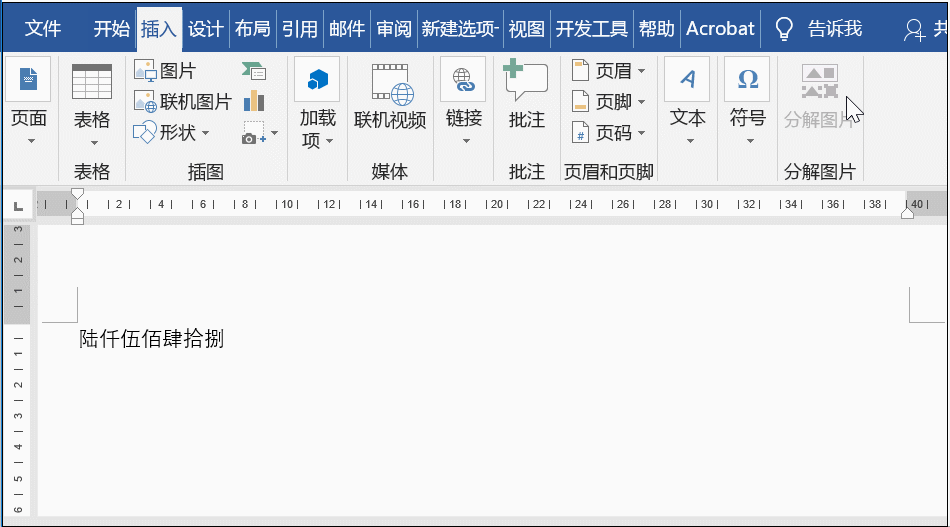所谓连字符主要用于设置英文Word文档中行尾的英文单词的断开位置,用户可以通过使用自动断字、手动断字、插入可选连字符或插入不间断连字符功能控制英文单词的断字方式。其中,可选连字符就是一种可供用户自由决定断开位置的连字符。例如,可以指定单词floccinaucinihilipipification断开位置为floccinaucinihilipipification,而不是floccinaucinihilipipification。
1.插入可选连字符 在Word2010文档中的英文单词中间插入可选连字符的步骤如下所述: 第1步,打开Word2010文档窗口,将插入点光标定位到需要插入可选连字符的英文单词中间合适位置。 第2步,切换到“插入”功能区,在“符号”分组中单击“符号”按钮,并在打开的符号面板中选择“其他符号”命令,如图2011121001所示。
图2011121001 选择“其他符号”命令 第3步,打开“符号”对话框,切换到“特殊符号”选项卡。选中“可选连字符”选项,并单击“插入”按钮即可在Word2010文档中插入可选连字符,如图2011121002所示。

图2011121002 选中“可选连字符”选项 第4步,完成所有可选连字符的插入后,在“符号”对话框中单击“关闭”按钮。 2.显示可选连字符 Word2010文档中含有可选连字符的英文单词如果没有处于行尾,则默认情况下不显示可选连字符。用户可以设置一直显示可选连字符,操作步骤如下所述: 第1步,打开Word2010文档窗口,依次单击“文件”→“选项”命令,如图2011121003所示。
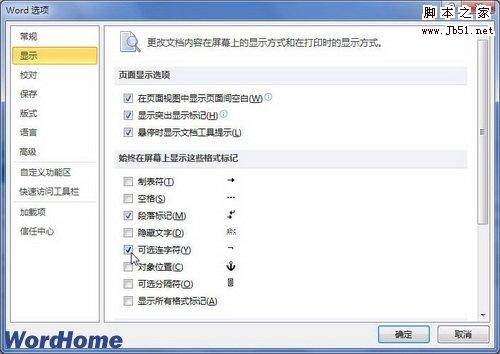
图2011121004 单击“选项”命令 第2步,在打开的“Word选项”对话框中切换到“显示”选项卡,在“始终在屏幕上显示这些格式标记”区域选中“可选连字符”复选框,并单击“确定”按钮,如图2011121004所示。
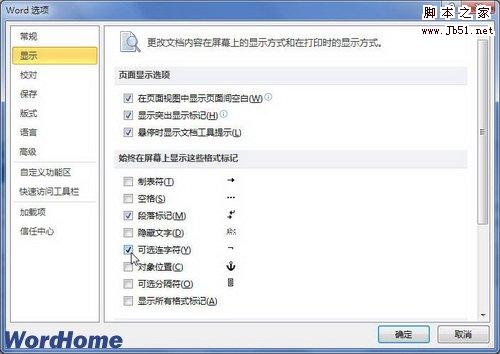
图2011121004 选中“可选连字符”复选框 第3步,返回Word2010文档窗口,则所有的可选连字符都将显示出来。
上一篇:如何在Word2010文档中显示所有格式标记 下一篇:在Word2010文档中设置和显示隐藏文字的图文方法教程
相关文章
- Word教程 Word文档怎么比较不同内容

Word文档怎么比较不同内容呢?很多用户对此还不是很清楚,小编这里就给大家带来有关Word文档怎么比较不同内容的回答,希望能够帮助大家了解。......
2023-01-19
详细阅读 - Word教程 Word文档怎么拆分

Word文档怎么拆分成多个文档呢?很多用户对此还不是很清楚,小编这里就给大家带来有关Word文档怎么拆分的回答,希望能够帮助大家了解。......
2023-01-19
详细阅读在Word2010文档中设置和显示隐藏文字的图文方法教程
用户在使用Word2010编辑文档的过程中,常常需要将Word文档中的特定文字设置为隐藏文字,以实现保密效果。
- Word教程 Word不规则表格的制作方法

Word不规则表格的制作方法是什么呢?很多用户对此还不是很清楚,小编这里就给大家带来有关Word不规则表格的制作方法的回答,希望能够帮助大家了解。......
2023-01-19
详细阅读 - Word教程 Word文本框怎么自动调整大小

Word文本框怎么自动调整大小呢?很多用户对此还不是很清楚,小编这里就给大家带来有关Word文本框怎么自动调整大小的回答,希望能够帮助大家了解。......
2023-01-19
详细阅读 - Word教程 Word文档忘记保存怎么办

Word文档忘记保存怎么办呢?很多用户对此还不是很清楚,小编这里就给大家带来有关Word文档忘记保存怎么办的回答,希望能够帮助大家了解。......
2023-01-19
详细阅读
热门文章
- 1Word自动编号怎么取消?
- 2Word标尺的快捷键是什么?
- 3word编辑文档前,做的第一件事情是什么?编辑标记显示编辑标记关闭编辑标记
- 4word 2016不想打印整页,只想打印一部分内容,行吗?
- 5怎样把100个word文档快速合并成一个文档
- 6Word段落设置中的小技巧和快捷键
- 7word毕业论文主要格式要求
- 8word打开出错找不到原因,就清除格式
最新文章
- Word文档怎么比较不同内容
- Word文档怎么拆分
- Word不规则表格的制作方法
- Word文本框怎么自动调整大小
- Word文档忘记保存怎么办
- Word多斜线表头怎么做
- Word如何拆分表格
- Word数字怎么批量添加下划线
标签列表
在Word2010中显示或隐藏制表符和空格的方法步骤
当用户使用Tab键在Word2010文档中输入制表符时,用户可以根据需要显示或隐藏制表符。